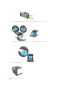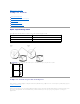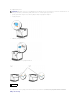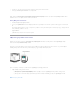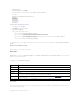Users Guide
6. Wybierz tryb z Tryb adresu IP i wprowad wartoci dla Adres IP, Maska podsieci i Adres IP Bramki.
7. Nacinij przycisk Zastosuj nowe ustawienia, aby zaczęły działać.
Możesz także nadaćadresIPdrukarcepodczasinstalacjisterownikówdrukarkizapomocąinstalatora. Gdy używasz funkcji Instalacja sieciowa, możesz
zmienićadres IP z 0.0.0.0 na żądany adres IP w oknie wyboru drukarki.
Zweryfikuj Ustawienia IP
1. Wydrukuj kolejnąstronękonfiguracji drukarki.
2. Sprawd pod nagłówkiemTCP/IP na stronie konfiguracji drukarki, aby upewnićsię, że adres IP, maska podsieci i bramka sązgodne z oczekiwanymi.
lub
Użyj narzędzia PING na drukarce i sprawd, czy odpowiada. Na przykład, w wierszu poleceńna komputerze sieciowym wpisz ping, a następnie adres IP
nowej drukarki (na przykład 192.168.0.11):
ping 192.168.0.11
Jeżeli drukarka jest aktywna w sieci, otrzymasz odpowied.
Używanie przycisku resetowania
Drukarka jest wyposażona w wykrywacz upływówprądu,któryzapobiegaporażeniom elektrycznym lub pożarom na skutek upływówprądu, dzięki
automatycznemu odcięciuobwodówwewnątrz drukarki.
Gdy wykryty zostanie upływ prądu, przycisk resetowania zostanie wyłączony. W takim wypadku nacinij przycisk resetowania, aby z powrotem włączyć
drukarkę. Jeżeli przycisk resetowania zostanie ponownie wyłączony po jego nacinięciu, skontaktuj sięz Dell.
Sprawd co najmniej raz w miesiącu, czy działa wykrywacz upływówprądu, wykonując poniższe kroki:
1. Włącz drukarkęi nacinij przycisk testowania.
l Jeżeli przycisk resetowania zostanie wyłączony i drukarka sięwyłączy, wykrywacz upływówprądu działa prawidłowo. Nacinij przycisk
resetowania, aby z powrotem włączyćdrukarkę.
l Jeżeli przycisk resetowania nie wyłączy się, skontaktuj sięz Dell. Przestańużywaćdrukarkę, gdy wykrywacz upływówprądu nie działa.
Wróćdo strony ze spisem treści